
Mündəricat:
- Müəllif John Day [email protected].
- Public 2024-01-30 07:47.
- Son dəyişdirildi 2025-01-23 12:56.

Bu layihədə, öz Trezor kriptovalyutası aparat cüzdanımı hazırlayıram. Trezor açıq mənbə olduğu üçün bu mümkündür, buna görə öz cihazımı 40 dollardan aşağı qiymətə qurmaq üçün github -da təqdim etdikləri fayllardan istifadə etdim. İşin gedişatında bir neçə maneə var idi, buna görə də ümid edirəm ki, özünüzü tikmək qərarına gəlsəniz bu təlimat sizə kömək edəcək.
Addım 1: Videoya baxın


Video bütün quruluşu təsvir edir, buna görə də layihəyə, qarşılaşdığım problemlərə və onları necə həll etdiyimə ümumi baxmaq üçün əvvəlcə videoya baxmağı məsləhət görürəm. Daha sonra geri qayıda və daha ətraflı izahat üçün aşağıdakı addımları oxuya bilərsiniz.
Addım 2: Lazım olan hissələri sifariş edin

Trezor github -a gedin və onların aparat anbarını yükləyin. Elektronika qovluğunda PCB sifariş etmək üçün lazım olan gerber fayllarını tapa bilərsiniz. Bu faylları seçim etdiyiniz PCB xidmətinə göndərin və qalınlığı 1,0 mm olan bir dəsti sifariş edin və qalan parametrlər üçün standart olaraq qurun. Montajda sizə kömək etmək üçün trafaret də sifariş edə bilərsiniz, birini almadım, yalnız lehim pastası tətbiq edərək montajı ellə etdim.
Elektronika qovluğunda trezor.bom.txt adlı bir fayl da tapa bilərsiniz. Orada sadalanan hissələri sevdiyiniz elektronika distribyutorundan sifariş edin. 0.96 OLED ekranı aliexpress, banggood və ya ebay -dan sifariş etmək olar.
Dava qovluğunun içərisində, qutunu 3d çap etmək üçün STL sənədləri tapa bilərsiniz. Ən yaxşı nəticələr əldə etmək üçün dilimləmə proqramınızdakı parametrlərlə oynamalısınız. Mənim vəziyyətimdə, çap üçün Cura və Creality CR10 3D Yazıcımı istifadə etdim, lakin korpusun üst üzü olduqca incə çıxdı, buna görə də bunu optimallaşdırmalı və dizaynı yenidən çap etməliyəm.
Hələ biriniz yoxdursa, st-link v2 jtag interfeysi sifariş etməlisiniz, banggood və ya aliexpress-də birini almaq üçün bir çox variant var (ucuz klonlardır, amma yaxşı işləyir).
Addım 3: Trezor lövhələrinin yığılması
Lövhələrin həqiqi montajının heç bir şəklini və videosunu çəkmədim, çünki komponentlər çox kiçikdir və onu qeyd etmək və eyni zamanda montaj etmək çətin olardı. Əgər əvvəllər heç vaxt SMD lövhələrini yığmamış olsanız, bu 0402 passivlərini əllə etməyi qeyri -mümkün hesab edəcəksiniz, ancaq əvvəlki təcrübəniz varsa, bir qədər böyütməklə yaxşı olar.
Bir şablon sifariş etmisinizsə və əvvəlcədən istifadə etmisinizsə, lövhəyə bir lehim pastası tətbiq etmək və komponentləri üstünə qoymaq olduqca sadə olmalıdır. Bundan sonra, onları yerinə lehimləmək üçün bir az istilik tətbiq etmək kifayətdir.
Burada qeyd edilməli bir vacib şey: sxematik olaraq R6 və R8 göstərilir və bu barədə heç bir söz yoxdur, ancaq onları doldurmayın. Bu rezistorları doldursanız trezorunuz işləməyəcək. Rezistorların istehsal lövhələrində yerləşmədiyini kəşf etməzdən əvvəl mənimki nəyin səhv olduğunu anlamaq üçün kifayət qədər vaxt sərf etməli oldum.
Addım 4: İnkişaf mühitinin qurulması və Firmware tərtib edilməsi

Firmware şəkillərini tərtib etmək üçün dev mühitini qurmalısınız. Ubuntu 16.04 istifadə etdim və hər şeyi qurmaq asan oldu. Əsasən bu github səhifəsində olan təlimatları izlədim. Bir neçə asılılığım itdi, buna görə də bu asılılıqları quraşdırmağı məsləhət görürəm:
sudo apt-get install build-essential cmake curl libcurl4-gnutls-dev libprotobuf-dev pkg-config libusb-1.0-0 libusb-1.0-0-dev libmicrohttpd-dev libboost-all-dev protobuf-compiler
Hər hansı bir firmware tərtib etməzdən əvvəl bu xəttin ixracını MEMORY_PROTECT = 0 haqqında unutmayın. Dərhal tərtib etməzdən əvvəl bunu elan etməyimiz çox vacibdir, çünki bu, bir qoruma xüsusiyyətidir, əgər onu söndürməsək mikro nəzarətçimizi kilidləyər, əsasən JTAG interfeysini deaktiv edər və önyükləyicinin flash yaddaşına yazılmasının qarşısını alır.
Firmware tərtib etməyə çalışarkən bu səhvlə qarşılaşdım:
Traceback (son son zəng): google.protobufdan json_format ImportError: "nem_mosaics.py" faylı 6 -cı faylı ImportError: json_format Makefile: 121: "nem_mosaics.h" hədəfinin resepti alınmadı: *** [nem_mosaics.h] Xəta 1
Bunun səbəbi başqa bir paketin olmamasıdır və onu quraşdıraraq düzəltmək olar:
sudo pip googleapis-common-protos qurun
Bu anda hər şey səhvsiz tərtib edilməlidir və ortaya çıxan görüntünü trezorunuza yandırmağa hazırsınız. Bu 3 siqnalı st-link v2 dongle-a bağlayın: SWCLK SWDIO GND və indi yuxarıda əlaqəli github səhifəsindəki təlimatlara uyğun olaraq firmware görüntüsünün yanıb-sönməsi əmrlərini yerinə yetirməyə hazırsınız.
Addım 5: Trezor cüzdanınızı sınayın və konfiqurasiya edin


Firmware yanıb söndükdən sonra trezoru kompüterinizə bağlasanız, aşkar edilməli və sürücülər avtomatik olaraq quraşdırılacaq (ən azından pəncərələrdə). Sürücü quraşdırılması başa çatdıqdan sonra trezorun ekranında göstərildiyi kimi trezor.io/start səhifəsinə keçməlisiniz. Pəncərələr və veb xidmətləri arasında körpü rolunu oynayan kiçik bir proqram təminatı quraşdırmanız sizə tapşırılacaq. Quraşdırıldıqdan sonra yeni cihazınız onlayn tətbiqləri tərəfindən aşkar edilməli və daha yeni bir versiya varsa firmware proqramını təkmilləşdirməyinizi istəməlidir.
Firmware -ni təkmilləşdirdikdən sonra trezor tətbiqi sizə yeni hardware cüzdanınızı qurmaq və konfiqurasiya etmək imkanı təqdim edəcək və bu, layihəni uğurla başa vurduğunuz deməkdir.
Məni bu dərsdə izlədiyiniz üçün təşəkkür edirəm və ümid edirəm faydalı oldu. Daha möhtəşəm layihələr üçün Youtube kanalımı yoxlamalısınız: Voltlog Youtube Kanalı.
Tövsiyə:
Tyvek cüzdanını qoruyan RFID: 7 addım
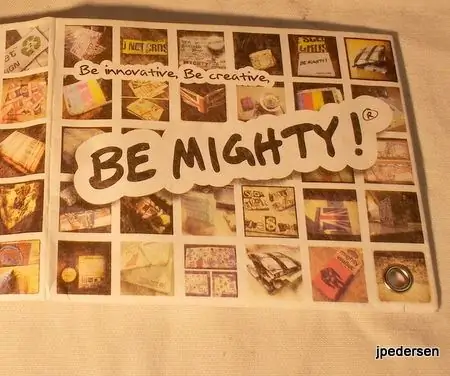
Tyvek Cüzdanını qoruyan RFID: Təxminən 6 ildir ki, bu tip (marka) cüzdandan istifadə edirəm. Bu cüzdanı tapanda alüminium bant istifadə edərək ona bir neçə RFID qoruyucu əlavə etmək qərarına gəldim. Bu bant, parça əsaslı materiallardan daha davamlı olduğu üçün istilik kanallarını bağlamaq üçün istifadə olunur
Nodemcu üzərindəki qamış açarları, Hall effekti sensoru və bəzi hurdalardan istifadə edərək öz anemometrinizi necə qurmaq olar. - 1 -ci hissə - Avadanlıq: 8 addım (şəkillərlə)

Nodemcu üzərindəki qamış açarları, Hall effekti sensoru və bəzi hurdalardan istifadə edərək öz anemometrinizi necə qurmaq olar. - Arduino və Maker Mədəniyyəti araşdırmaları ilə başladığımdan bəri, şüşə qapaqları, PVC parçaları, içki qutuları və s. hər kəsə və ya hər hansı bir yoldaşına həyat
OHLOOM - Açıq Avadanlıq Dəzgahı: 9 Addım (Şəkillərlə)

OHLOOM - Açıq Avadanlıq Dəzgahı: Bu layihə, bir 3D -printerdən bəzi əlavə hissələri (toxuculuq tarağı və cırcır dişliləri) istifadə edərək, bir paleti necə qaldırmağı və taxta taxtadan dəzgah düzəltməyi göstərir. tez -tez rast gəlinən ağac
Buludla Alexa Bacarıqları edin9- Kredit Kartı və ya Avadanlıq Lazım deyil: 7 Addım (Şəkillərlə)

Cloud9 ilə Kredit Kartı və ya Avadanlıq Tələb Olmayan Alexa Bacarıqları Edin: Salam, bu gün sizə Cloud9 istifadə edərək öz Amazon Alexa bacarıqlarınızı necə yaratacağınızı göstərəcəyəm. Bilməyənlər üçün Cloud9, çox fərqli dilləri dəstəkləyən bir onlayn IDE -dir və yüz faiz pulsuzdur - kredit kartı tələb olunmur
Başsız Pi - Moruq Pi -nizi heç bir əlavə avadanlıq olmadan işə salmaq: 4 addım (şəkillərlə)

Başsız Pi - Moruq Pi -nizi Əlavə Bir Avadanlıq Olmadan Başlayın: Hey, bura düşməyinizin səbəbi, sanki mənim kimi çox olmağınızdır! Pi ilə asanlaşmaq istəmirsən - Pi'yi bir monitöre bağla, klaviatura və siçanı bağla və voila! &Hellip; bunu kim edir ?! Axı, Pi bir &
